excel如何排名次的教程
发布时间:2017-03-23 10:28
相关话题
在Excel中制作成绩表的教师应该不少,制作好成绩表后多数要进行排名的,这个时候就需要用到Rank进行排名,下面是小编带来的关于excel如何排名次的教程,欢迎阅读!
excel如何排名次的教程:
排名步骤1:打开要排名的Excel文件如下图;
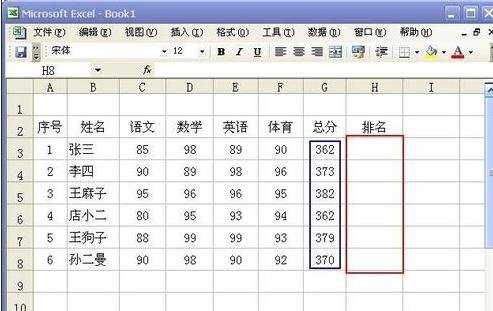
排名步骤2:我们在排名的下面输入排名rank函数公式进行排名操作,如下图在单元格输入:“=RANK(G3,$G$3:$G$8)”点击回车;

排名步骤3:点击回车出现如下图排名结果;
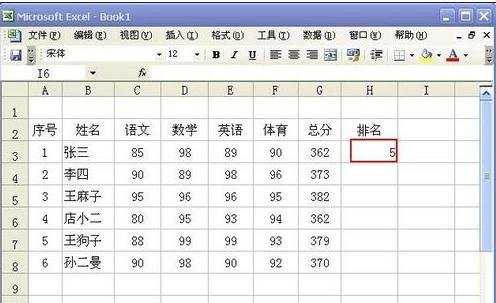
排名步骤4:我们通过公式复制完成其他排名如下图;

排名步骤5:如下图我们也可以点击排名单元格公式查看检查相关信息。

看了excel如何排名次的教程还看了:
1.excel排名次的教程
2.在excel中排名次的方法
3.excel2013如何进行排名的教程
4.如何用excel做排名教程
5.Excel2013怎么对不并列的数据进行排名
6.怎么在excel2013中对不并列的数据进行排名
7.如何用excel做排列图的方法

excel如何排名次的教程的评论条评论